Mogrt как открыть в premiere pro
Статус :
Установка MOGRT
Шаблоны анимированной графики — это файлы в формате .mogrt, которые можно создать в After Effects или Premiere Pro.
С помощью шаблонов анимированной графики аниматор, работающий в After Effects, может использовать простые элементы управления, чтобы сохранить целый проект After Effects (.aep) в одном файле, который можно открыть в Premiere Pro. Благодаря этому можно менять заранее выбранные параметры композиции прямо в процессе монтажа без загрузки After Effects . Однако он все равно должен быть установлен в системе для правильной работы файлов MOGRT
Для работы MOGRT, созданных в АЕ, требуется установленный After Effects, версии не ниже указанной для MOGRT
В Premiere Pro можно также создать заголовки и графику и экспортировать их в качестве шаблона анимированной графики (.mogrt) для повторного использования или совместной работы в дальнейшем.
Для установки файла MOGRT откройте Window => Essential Graphics => Нажмите в правом нижнем углу открывшегося окна иконку "Install Motion Graphics template" и выберите в открывшемся браузере файлы MOGRT
Для установки папки с MOGRT вам потребуется скопировать или перенести всю папку в директорию:
Для Premiere Pro CC 2018.1 - 2020
Путь установки для Windows:
С://Users/username/AppData/Roaming/Adobe/Common/Motion Graphics Templates
Путь установки для Mac OS:
/Library/Application Support/Adobe/Common/Motion Graphics Templates
Для Premiere Pro СС 2017.2 - CC 2018
Путь установки для Windows:
С://Users/username/AppData/Roaming/Adobe/Common/Essential Graphics/
Путь установки для Mac OS:
/Library/Application Support/Adobe/Common/Essential Graphics/
Windows: папка AppData по умолчанию скрыта , необходимо в меню папки нажать "Вид" и поставить галочку "скрытые элементы". После установки MOGRT галочку можно снять.
Совет : сделать папки С://Users/username/AppData/ и С://ProgramData видимыми постоянно (эти папки часто требуются). Для этого ПКМ по папке => Свойства => Снять галочку "Скрытый" и дождаться обработки папки системой (при открытии предупреждения поставить галочку "Для всех" и нажать "Пропустить")
Всем пикабушникам привет! Новый туториал по монтажу в программе Adobe Premiere Pro. В этот раз я расскажу вам что такое MOGRT и как с их помощью можно сделать видео несколько более интересным и может даже более "креативным". Наиболее подойдет тем, кто часто монтирует промо-ролики или рекламные видео.
Источник (Telegram-канал с ништяками и новыми видео).

Видеомонтаж
604 поста 4.7K подписчиков
Правила сообщества
Критикуй, мамкин оператор.
Делать графику в премьере то еще извращение конечно)
Спасибо, не знал что такая штука есть
Круто! Не подскажете случаем, когда пытаюсь экпортировать виде Премьере, постоянно выходит ошибка, хоть какой формат не выбери. Или у меня версия кривая? СС.А подскажите, как делается эффект на 0:04 и можно ли его сделать в Вегасе)) А именно, как добавить какую-то картинку или текст, чтобы она двигалась вместе с рукой, например, как здесь.

Как убрать зеленый фон в Adobe Premiere Pro. Техники для сложных кадров
В этом видео я покажу, как вырезать зеленый фон в Adobe Premiere Pro.
В примере я буду использовать видео плохого качества, чтобы усложнить работу с хромакеем.
Из видео вы узнаете разные техники по работе с зеленым фоном в Adobe Premiere.

Как ПРАВИЛЬНО сделать СЛОУ-МО?
Слоу-Мо (сокращение от slow motion, что в переводе с английского означает "замедленное движение") очень часто и повсеместно используют в видео. Потому что ролик с такими кадрами выглядит круче, эпичнее и драматичнее. В данном видео-уроке я вам расскажу как замедлять видео в Adobe Premiere Pro, а также как создавать так называемые speed ramp - спид рэмпы - плавные ускорения и замедления видеоролика. Также поговорим о фремрейте - что такое FPS и почему эта характеристика важна при съемке правильного слоу-мо!
На Envato Elements есть новая библиотека проектов Adobe Premiere Pro, в том числе множество великолепных шаблонов графической динамикой. Динамическая графика помогает создать ощущение стиля в видеопродукции; работа с шаблоном даст вам лёгкую отправную точку для создания красивого видео.
1. Motion Elements Pack
Пакет Motion Elements Pack от Premiere Pro - прекрасный пример проекта, который использует графическую анимацию для создания стиля. С более чем 100 уникальных фигур и более чем 200 переходами, этого пакета достаточно, чтобы создать видео практически для любых целей.

2. Minimal Lower Thirds
Нижние титры используются для добавления небольшого комментария к вашему видеопродукту. Вы часто будете видеть пакеты с нижними титрами в действии, чтобы идентифицировать интервьюеров на экране. Попробуйте эту графику, чтобы создать динамику и проиллюстрировать свой видеопроект в Premiere.
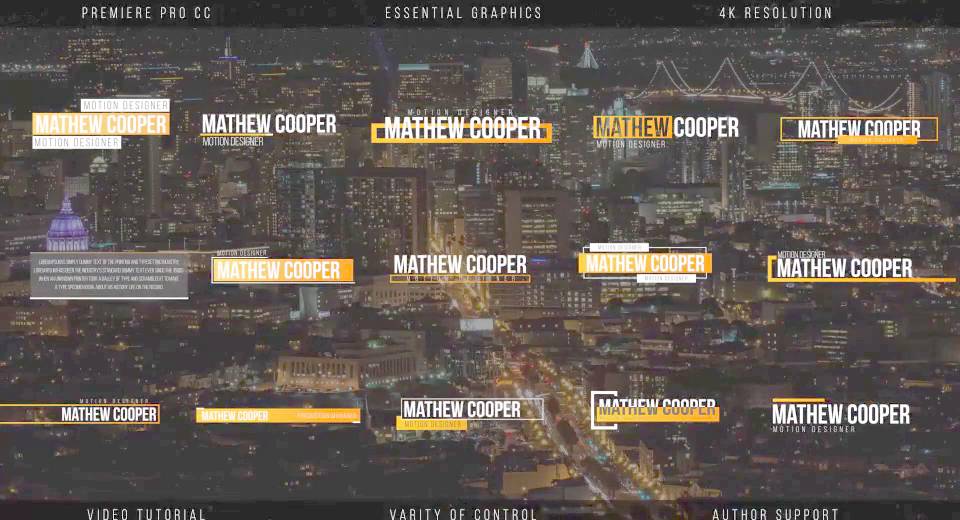
3. Minimal Glitch Titles
Эффект глюка - это современный, непредсказуемый и ‘дёрганый’ эффект, который идеально подходит для привлечения и удержания внимания зрителя. Фигуры глюков и эффекты – это идеальная графическая динамика, которая создаёт привлекательное видео в Adobe Premiere Pro.

4. Clean Lower Thirds for Premiere
Вот еще один приятный пакет с нижними титрами, который можно добавить в существующий проект Adobe Premiere. Просто используйте свои собственные видеоматериалы, а также добавьте эти нижние титры, чтобы добавить небольшое описание к вашим видеоматериалам.
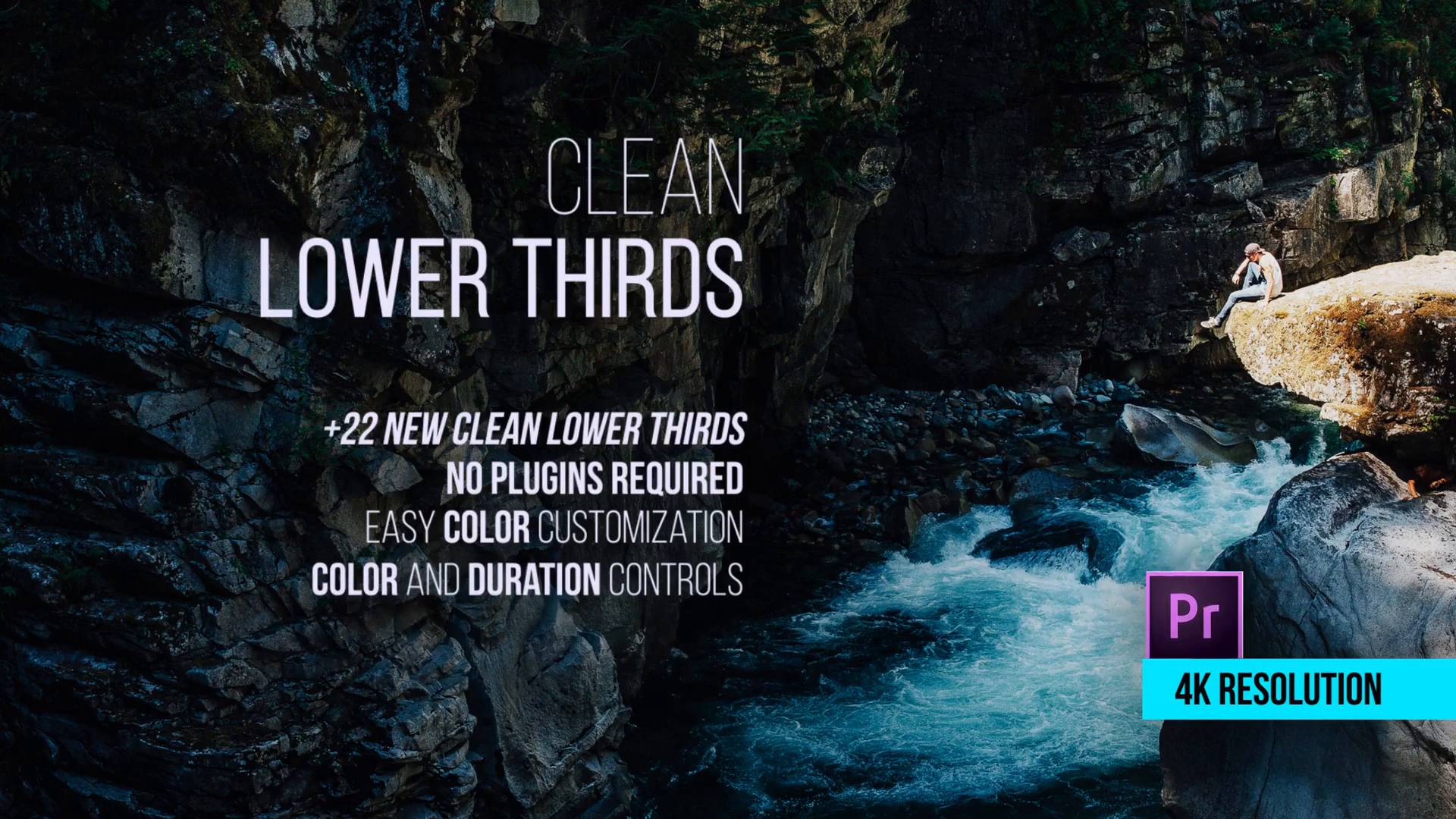
5. Water Ripple Title
Создайте волны с помощью динамической графики в этом проекте. С разрешением 1080p вы можете просто добавить свой собственный логотип и текст и посмотреть, как он оживёт с этим минималистичным и изящным проектом Premiere Pro.
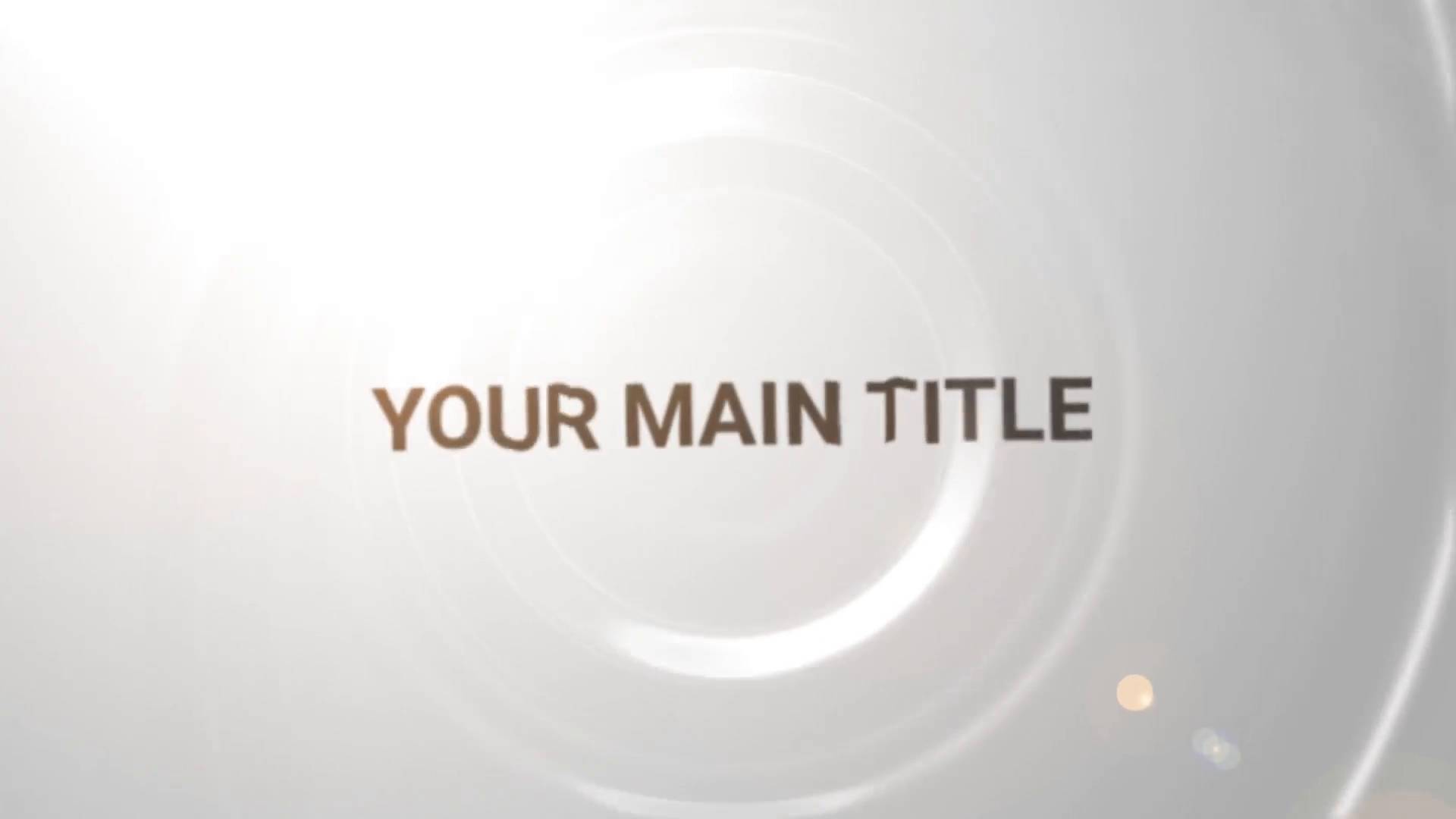
6. Simple Mogrt Graphics Titles
Этот пакет графических заголовков не требует плагинов для воссоздания и рендеринга элементов вещания с разрешением до 4К. Это ещё один замечательный проект, который может использовать простые видеоматериалы и применять к нему динамическую графику, что делает его более интересным.

7. Auto Resize Social Media Graphics Pack
Есть что сказать? Каждый менеджер социальных сетей нуждается в пакете динамической графики в своём наборе инструментов, чтобы быстро создавать привлекательные анимационные тексты. 4K, HD, вертикальные и квадратные форматы также включены.
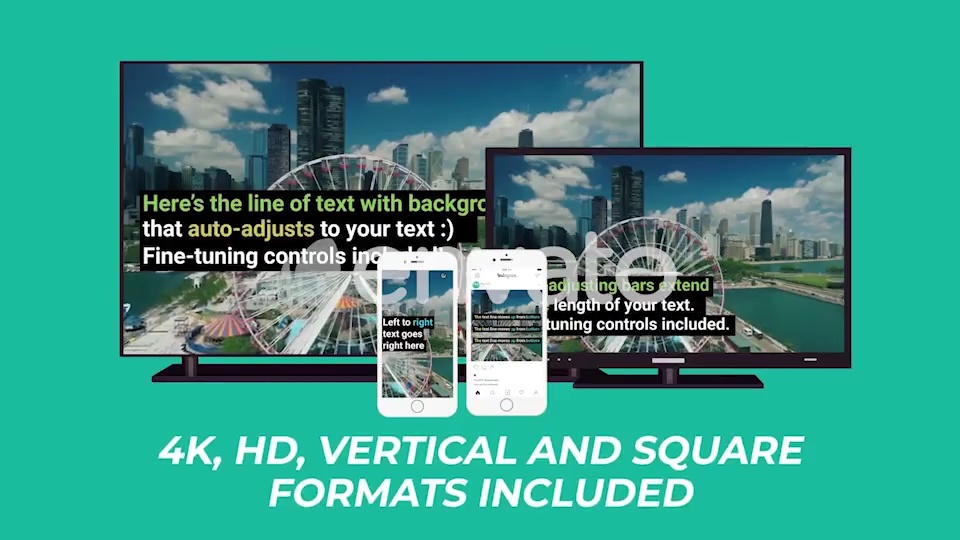
8. Broadcast Sports Pack Essential Graphics
Для спортивных трансляций вам понадобится дополнительная графика, чтобы действительно поделиться впечатлением с аудиторией. Не ищите дальше, а остановитесь на этом пакете, который совмещает динамическую графику с вашими исходными видеоматериалами, чтобы оживить ваши спортивные трансляции.
9. Broadcast Design Lines Package Essential Graphics
Вы решили запустить проект, здорово: теперь возьмите эту трансляцию и добавьте графические элементы, которые входят в этот пакет, чтобы реально оживить ваш проект и сделать профессиональным ваш стиль.
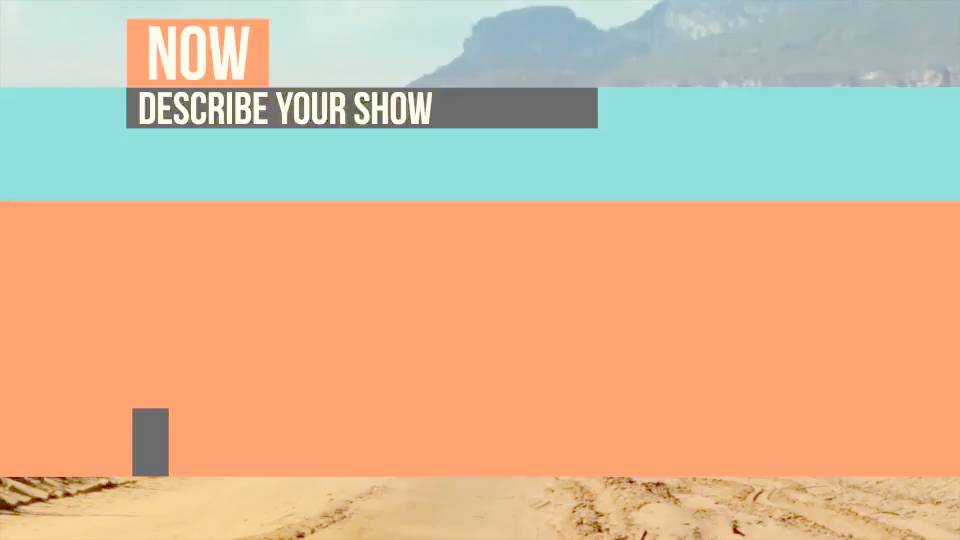
10. Popcorn Broadcast Package Essential Graphics
Что идём лучше с видео, нежели с попкорном? Динамической графики в этом пакете достаточно, чтобы добавить немного разнообразия в ваш проект с заголовками, нижними титрами и завершающими концовками.

11. Flip Counter Creator for Premiere
Я думаю, что этот проект идеально подходит для создания обратного отсчета для грандиозного открытия проекта. Используйте динамическую графику в этом переворачивающем счётчике, чтобы создать ожидание и волнение. Я могла бы увидеть использование этого проекта на экране с обратным отсчётом на Новый Год или перед большим открытием нового проекта для вашей команды.
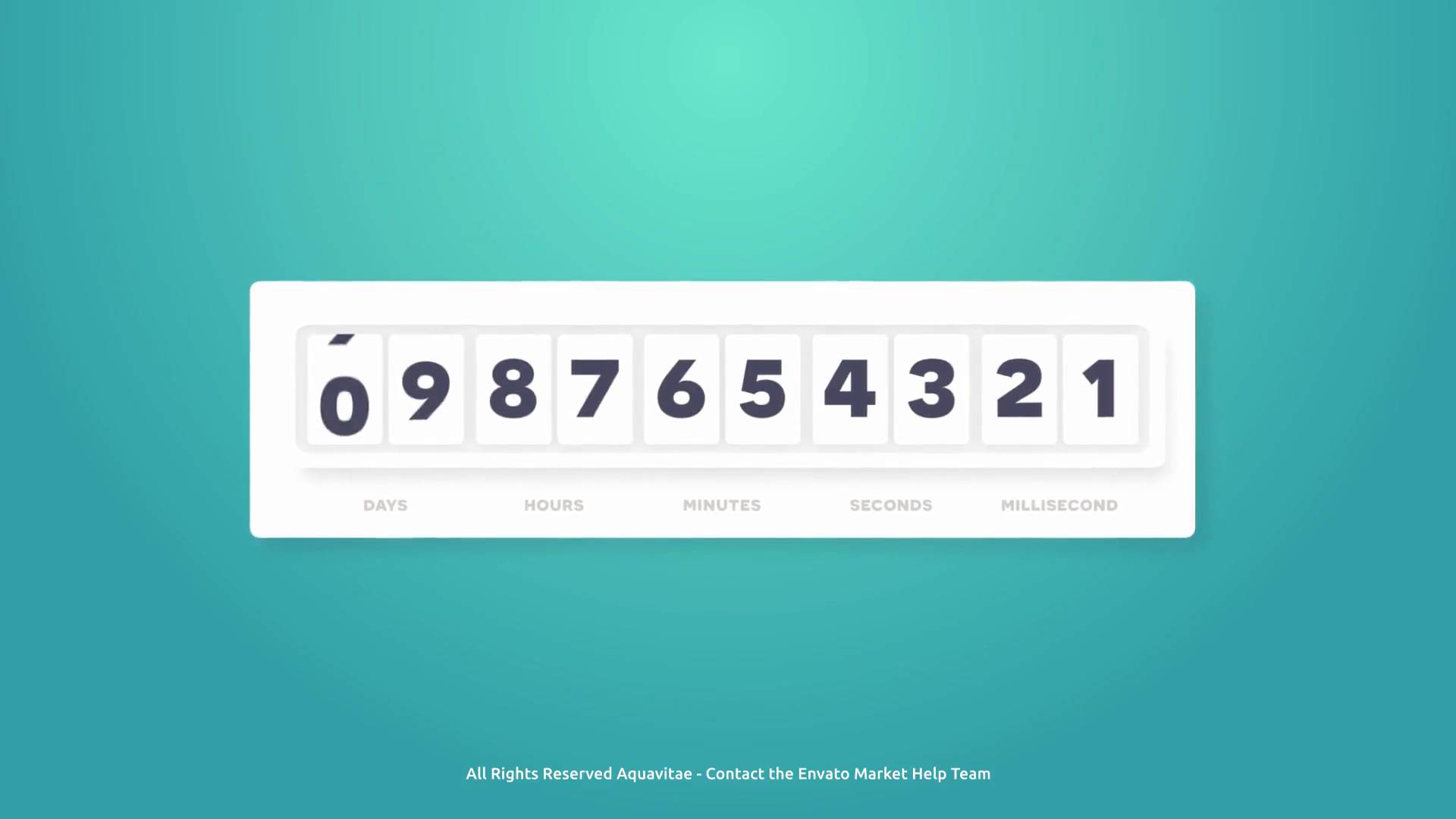
12. Fast Promo Opener Premiere Pro
Для создания яркого и привлекательного вступления, не ищите дальше. Этот проект Premiere Pro включает в себя динамическую графику и текстовые комбинации, которые очень легко задают тон для вашего видеопроекта.

13. Box Lower Thirds
Вот ещё один фантастический выбор для создания анимации нижних титров с лёгким оттенком шика. Эти шаблоны графической динамики предоставляют не только афишу для показа вашего проекта, но а также имеют иконки для социальных служб, если вы их рекламируете.
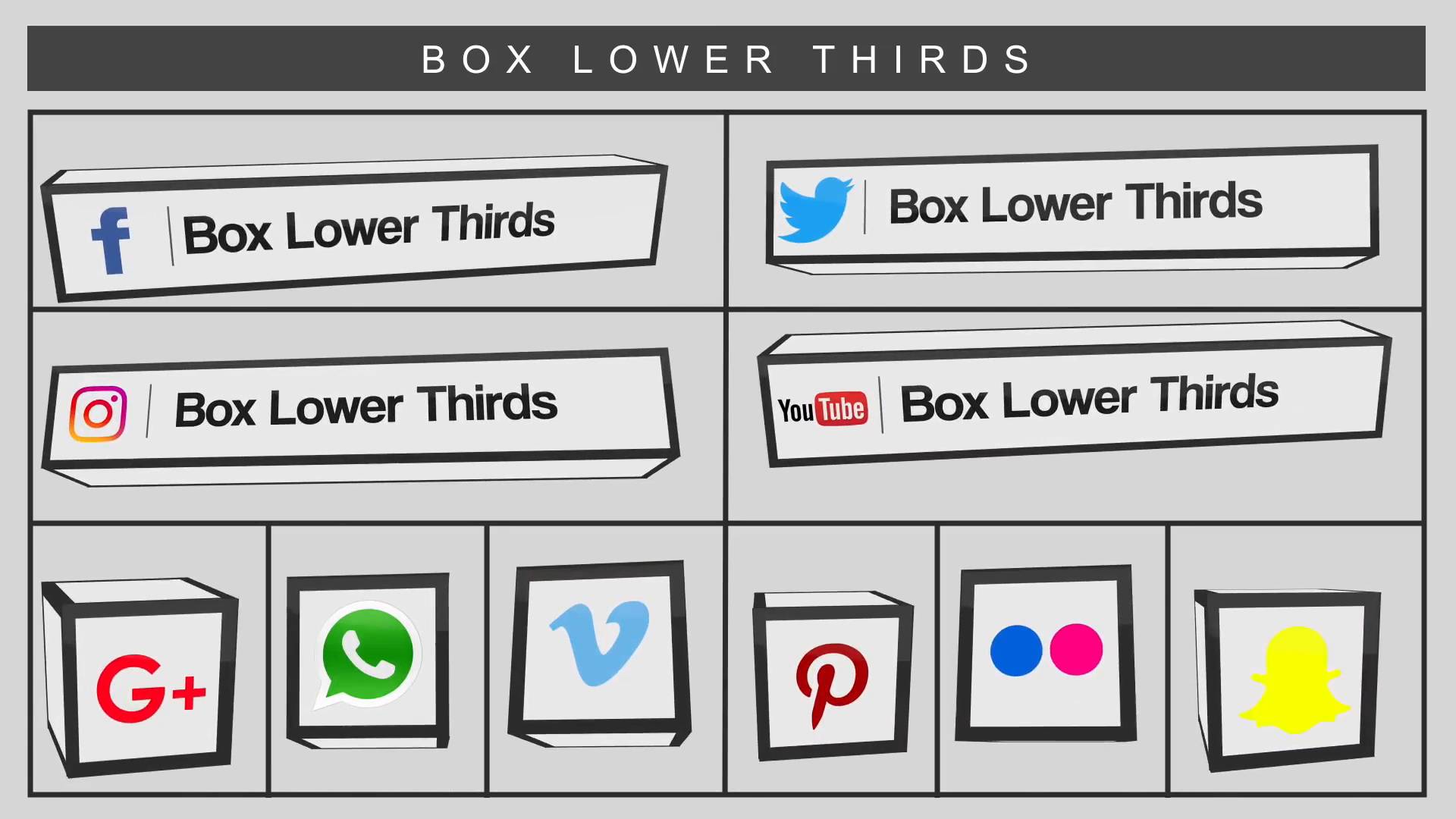
14. Extended Typography Mogrt
Этот простой в использовании проект Premiere Pro находит приятное ощущение между динамической графикой и типографикой. Независимо от того, используете ли вы это отдельное типографическое видео или эффекты, которые вы можете наложить прямо поверх существующего видео.
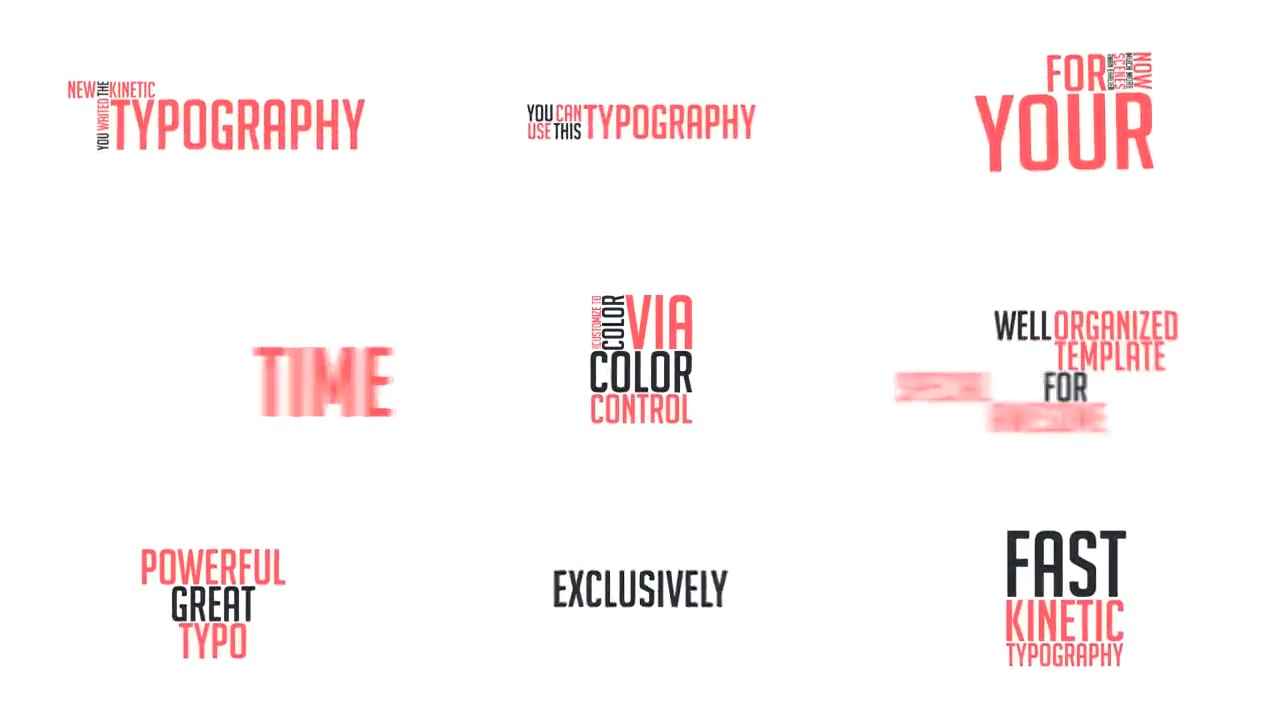
15. Short Quotes
Видео с вдохновляющими цитатами по-настоящему популярны на YouTube, а также на других платформах социальных сетей. Если вы хотите создать свой собственный проект, то попробуйте этот пакет для Premiere Pro с иллюстративной графической типографикой.
Adobe Premiere Pro CC 2020 всё о новой версии видеоредактора
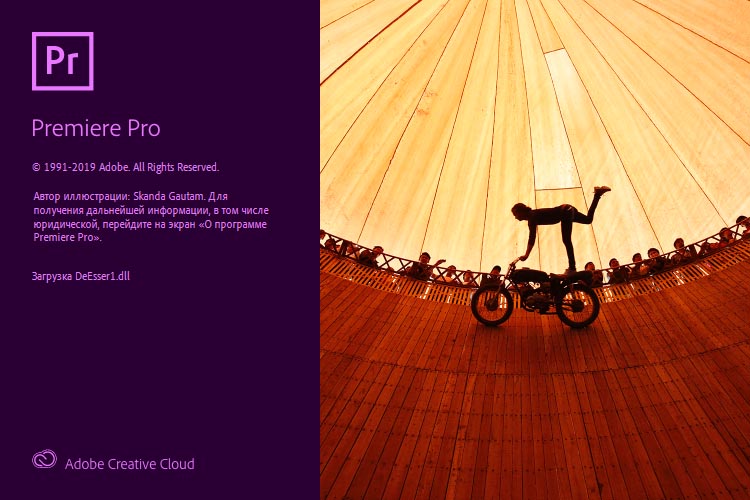
Версию программы Adobe Premiere Pro CC 2020 официально представят на мероприятии Adobe MAX 2019 которое пройдёт со 2 до 6 ноября 2019 года в Лос-Анджелесе. А пока в этом материале будем добавлять, то что постепенно "открывается" широкой публике. Ибо, сама программа Adobe Premiere Pro CC 2020 уже в наличии у журналистов, блоггеров и производителей плагинов и расширений.
- Первым был представлен фильтр: Auto Reframe. Благодаря Adobe Sensei, технологии искусственного интеллекта и машинного обучения, Auto Reframe интеллектуально рефреймирует и переформатирует видеоконтент для различных соотношений сторон, от квадратных до вертикальных до кинематографических версий 16:9. Например, Content-Aware Fill для видео в After Effects (добавлена функция этой весной), в неё автоматический рефрейминг использует Adobe Sensei для ускорения ручного производства задач, не жертвуя творческим контролем. С помощью Adobe Sensei используется более десяти лет наработок искусственного интеллекта и машинного обучения, встроенных в флагманские продукты Adobe.
Авто рефрейминг в Adobe Premiere Pro CC 2020 облегчит подгонку видео для различных социальных сетей, например для Instagram (IGTV).
Применяем эффект Video Effects > Transform > Auto Reframe к видео. Как видим по значкам напротив названия эффекта, это GPU ускоряемый эффект:
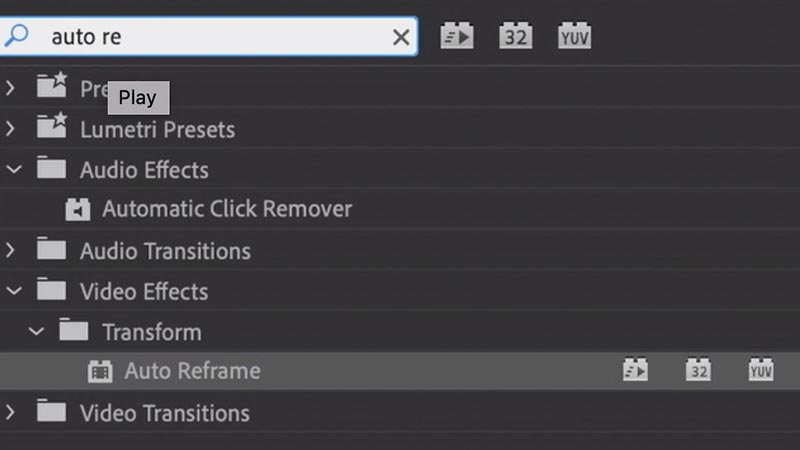
Доступные настройки в панели Effect Controls > Auto Reframe, кнопки: Analyze (как в Warp Stabilizer), Cancel. Выпадающий список Motion Preset: Default, Slower Motion, Faster Motion.
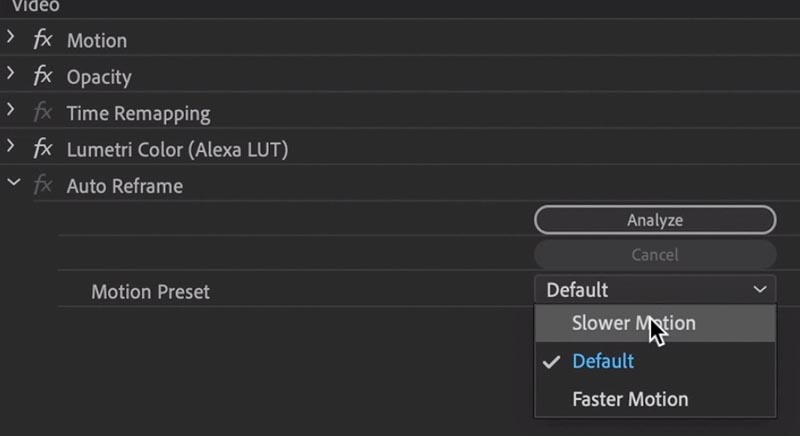
Можно кропнуть все видео в эпизоде, для этого в окне Проекта, нажимаем на эпизоде правую кнопку мыши и выбираем пункт: Auto Reframe Sequence.
И в окне Auto Reframe Sequence выбираем из выпадающего списка Aspect Ratio: Horizontal 16:9, Horizontal 4:3, Square 1:1, Vertical 9:16, Custom. Нажимаем на кнопку: Create.
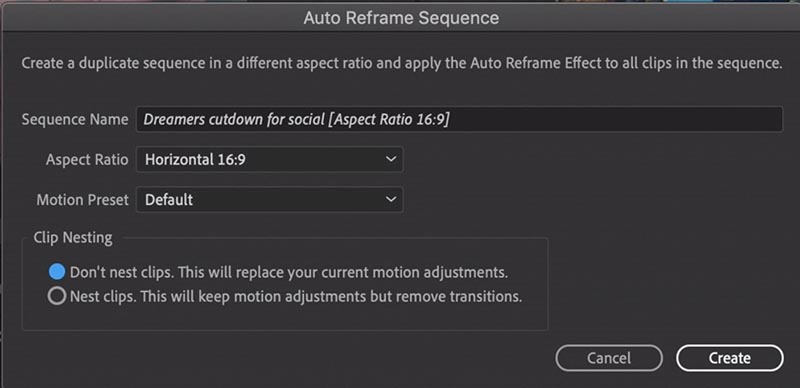
В окне проекта будет создан дубль эпизода с названием выбраного пресета Aspect Ratio: [Aspect Ratio 9:16]. Можно создать таких эпизодов неограниченное количество с различными настройами соотношения сторон, для всех вариантов социальных сетей.
Анимированные текстовые шаблоны (.mogrt) будут также подгоняться под Aspect Ratio, т.е. никаких обрезанных букв и слов и прочего.
Эффект Auto Reframe также создаёт ключевые кадры движения, чтобы сохранить объект в кадре.
Читайте также:


